इस त्रुटि के निवारण के लिए कैश और कुकीज़ साफ़ करें
- जब आप फ़ाइल:///tmp/error.html त्रुटि देखते हैं, तो इसका मतलब है कि Chrome इस स्थान पर एक स्थानीय फ़ाइल नहीं खोल सकता है।
- त्रुटि किसी दूषित, गुम या हटाई गई फ़ाइल और ब्राउज़र से संबंधित अन्य समस्याओं के कारण हो सकती है।
- ब्राउज़र कैश और कुकीज़ को साफ़ करने और ब्राउज़र को रीसेट करने से समस्या ठीक हो सकती है।
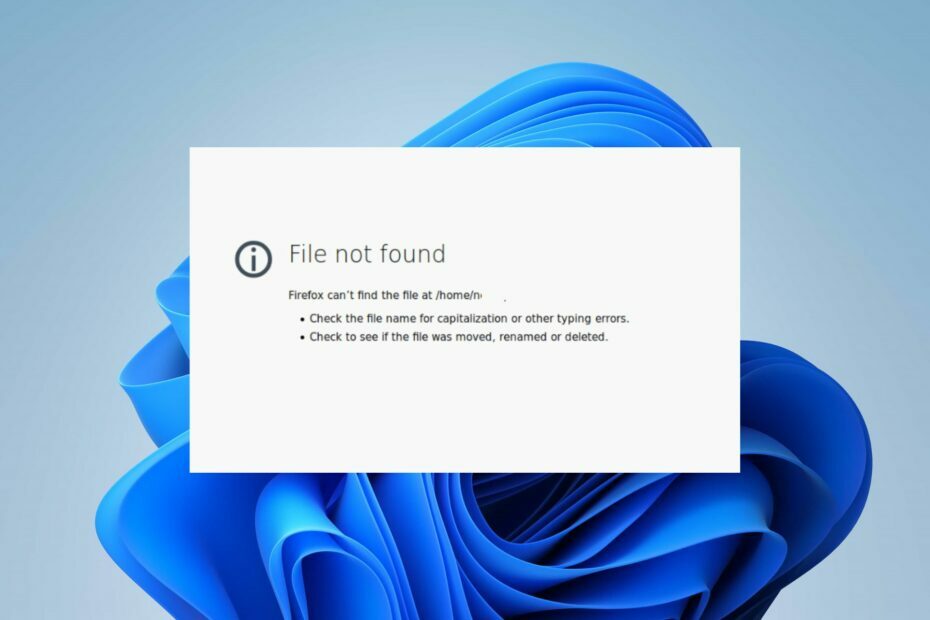
- आसान और सहज कार्यस्थल प्रबंधन
- विज्ञापन अवरोधक पृष्ठों को तेजी से लोड करने के लिए मोड एकीकृत है
- व्हाट्सएप और फेसबुक मैसेंजर
- अनुकूलन योग्य उल और एआई-अनुकूल
- ⇒ ओपेरा वन प्राप्त करें
Google Chrome में फ़ाइल:///tmp/error.html त्रुटि संदेश स्थानीय फ़ाइल सिस्टम से वेब पेज लोड करने में समस्या का संकेत देता है। फ़ाइल पथ से पता चलता है कि ब्राउज़र /tmp निर्देशिका के भीतर error.html नामक फ़ाइल तक पहुँचने का प्रयास कर रहा था।
इसलिए, यह लेख चर्चा करेगा कि इसे कैसे ठीक किया जाए। इसके अलावा, आपको फिक्सिंग के बारे में हमारे लेख में रुचि हो सकती है
विंडोज़ अपडेट के बाद क्रोम ब्राउज़र क्रैश हो रहा है आपके पीसी पर।फ़ाइल:///tmp/error.html का क्या कारण है?
- गुम या हटाई गई फ़ाइल error.html समस्याएँ पैदा कर सकती है क्योंकि इसे स्थानांतरित या हटा दिया गया है।
- ग़लत फ़ाइल पथ आपको URL तक पहुँचने से रोकेगा।
- दूषित फ़ाइलें Chrome में लोड नहीं हो पाएंगी और परिणामस्वरूप त्रुटि होगी।
- अनुमतियाँ समस्याएँ आपको कुछ फ़ाइलों तक पहुँचने से रोक सकती हैं।
मैं Chrome में फ़ाइल:///tmp/error.html त्रुटि कैसे ठीक कर सकता हूं?
किसी भी उन्नत समस्या निवारण चरण के साथ आगे बढ़ने से पहले, हम अनुशंसा करते हैं कि आप निम्नलिखित प्रारंभिक जाँचों का पालन करें:
- किसी भी अस्थायी बग या गड़बड़ी को ठीक करने के लिए Google Chrome को पुनरारंभ करें।
- यह सुनिश्चित करने के लिए फ़ाइल पथ की जाँच करें कि यह सही है।
- सुनिश्चित करें कि फ़ाइल दिए गए स्थान पर मौजूद है।
- यह सुनिश्चित करने के लिए Chrome को अपडेट करें कि आप नवीनतम बग-मुक्त संस्करण चला रहे हैं।
1. Chrome कैश और कुकी साफ़ करें
- अपने पीसी पर Google Chrome ब्राउज़र लॉन्च करें, फिर खोलने के लिए तीन बिंदुओं पर क्लिक करें मेन्यू. के लिए जाओ अधिक उपकरण और क्लिक करें समस्त ब्राउज़िंग डेटा साफ़ करें।
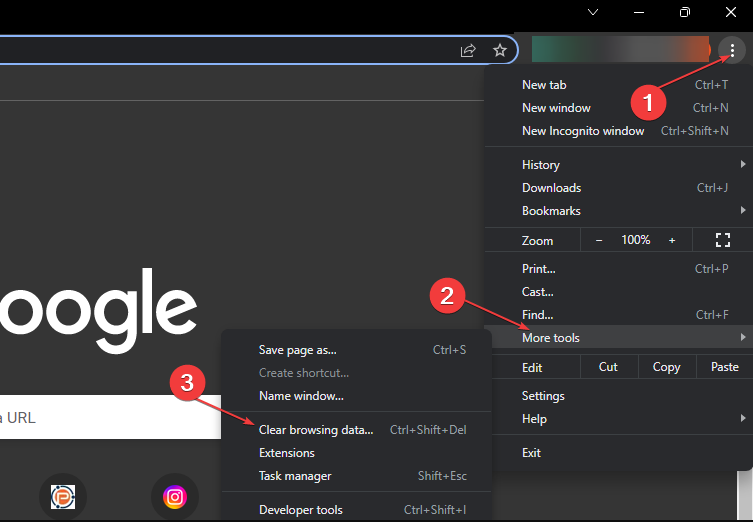
- चुनना पूरे समय सब कुछ मिटाने के लिए. के लिए बक्सों की जाँच करें कुकीज़, अन्य साइट डेटा, और कैश्ड छवियाँ और फ़ाइलें, तब दबायें स्पष्ट डेटा।
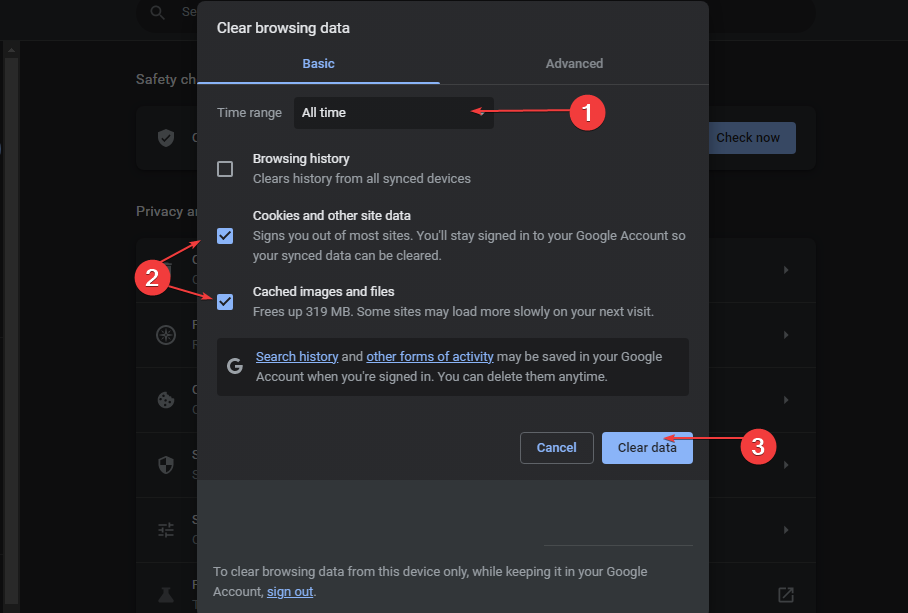
- अपने ब्राउज़र को पुनरारंभ करें और जांचें कि क्या त्रुटि बनी रहती है।
ब्राउज़र कैश साफ़ करने से कैश्ड या पुरानी फ़ाइलों से संबंधित समस्याओं को हल करने में मदद मिल सकती है जो फ़ाइल पहुंच प्रक्रिया में बाधा डाल सकती हैं।
2. नए जोड़े गए Chrome एक्सटेंशन अक्षम करें
- अपने पीसी पर Google Chrome ब्राउज़र खोलें, फिर खोलने के लिए तीन बिंदुओं पर क्लिक करें मेन्यू. के लिए जाओ अधिक उपकरण और फिर क्लिक करें एक्सटेंशन.
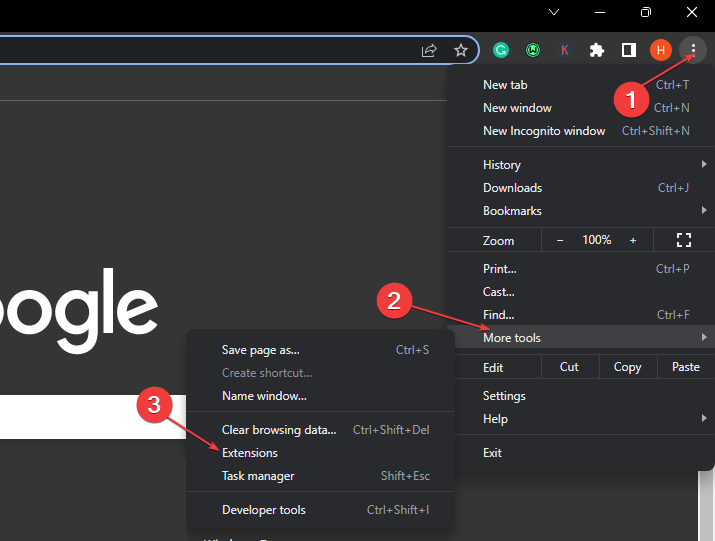
- सभी नए एक्सटेंशन के लिए स्विच को टॉगल करें।
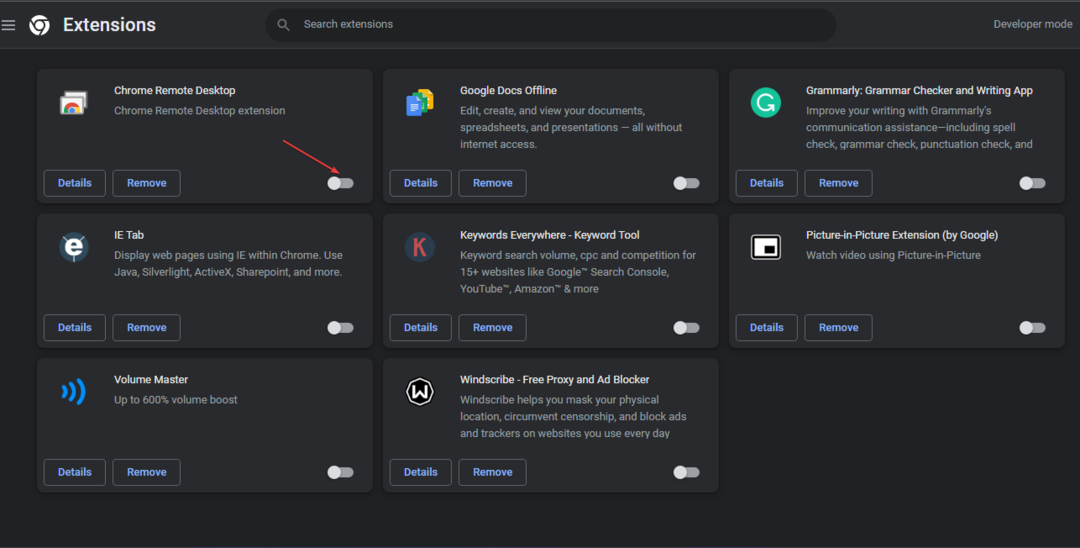
- अपने ब्राउज़र को पुनरारंभ करें और जांचें कि फ़ाइल:///tmp/error.html त्रुटि बनी रहती है या नहीं।
कुछ ब्राउज़र एक्सटेंशन फ़ाइल लोडिंग में बाधा उत्पन्न कर सकते हैं। आपके द्वारा इंस्टॉल किए गए किसी भी एक्सटेंशन को अस्थायी रूप से समाप्त करने से त्रुटि ठीक हो सकती है।
पर हमारा लेख देखें Chrome में दुर्भावनापूर्ण एक्सटेंशन हटाना अधिक चरणों के लिए.
3. Chrome सेटिंग रीसेट करें
- Google Chrome ब्राउज़र लॉन्च करें, फिर खोलने के लिए तीन बिंदुओं पर क्लिक करें मेन्यू. चुनना समायोजन ड्रॉप-डाउन मेनू से.
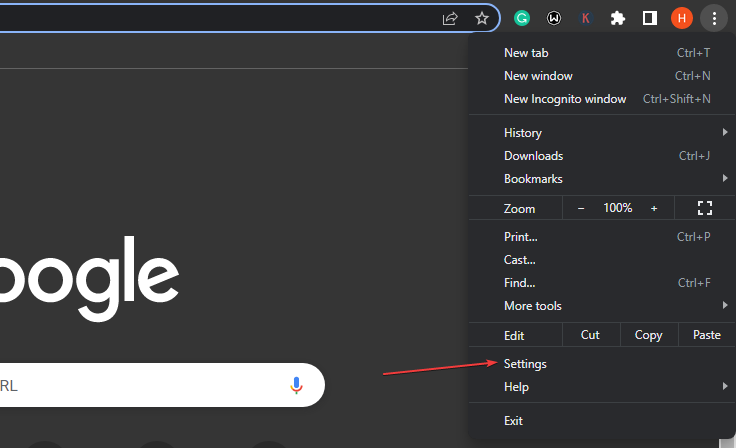
- बाएँ साइडबार में, पर क्लिक करें सेटिंग्स फिर से करिए विकल्प।
- संकेत मिलने पर, पर क्लिक करें सेटिंग्स को उनकी डिफ़ॉल्ट स्थिति में पुनर्स्थापित करें विकल्प, फिर पर क्लिक करें सेटिंग्स फिर से करिए बटन।
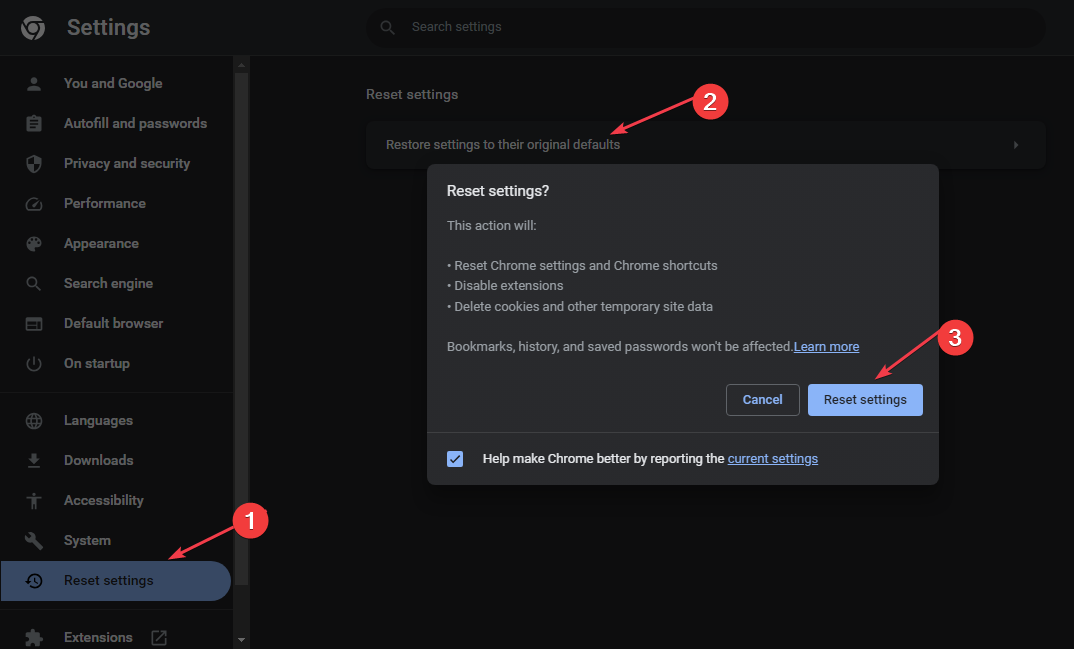
- प्रक्रिया पूरी होने और Chrome को पुनरारंभ करने के लिए थोड़ी देर प्रतीक्षा करें।
उपरोक्त चरण ब्राउज़र को उसकी डिफ़ॉल्ट स्थिति में वापस ला देंगे, जिससे त्रुटि उत्पन्न करने वाले किसी भी संशोधन को पूर्ववत कर दिया जाएगा।
- क्रोम रीडर मोड: कैसे सक्षम करें और उपयोग करें
- 0xa0430721 त्रुटि: क्रोम या एज इंस्टॉल करने में असमर्थ [ठीक करें]
- ERR_HTTP2_INADEQUATE_TRANSPORT_SECURITY [ठीक करें]
- मैं क्रोम में थंबनेल कैसे जोड़ूँ? [आसान तरीके]
4. क्रोम पुनः इंस्टॉल करें
- क्लिक करें शुरू बटन, टाइप करें कंट्रोल पैनल, फिर प्रेस प्रवेश करना.
- पर क्लिक करें कार्यक्रमों और पर जाएँ कार्यक्रमों और सुविधाओं टैब।
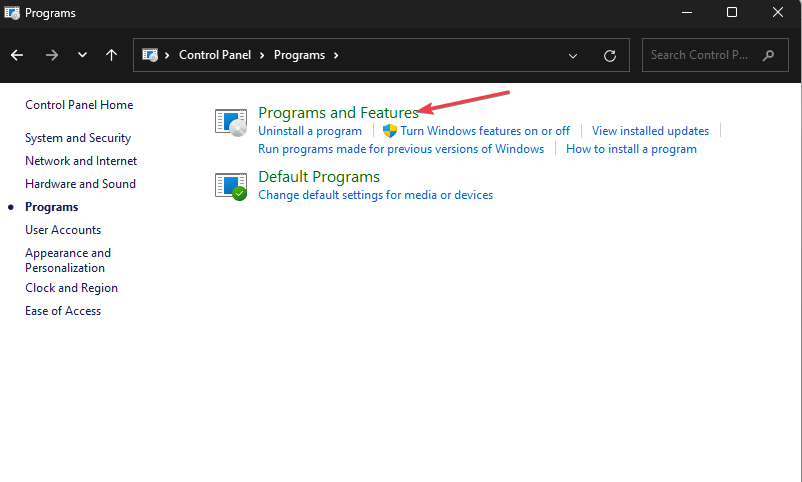
- का पता लगाने गूगल क्रोम इंस्टॉल किए गए प्रोग्रामों की सूची में, और क्लिक करें स्थापना रद्द करें टैब के शीर्ष पर.
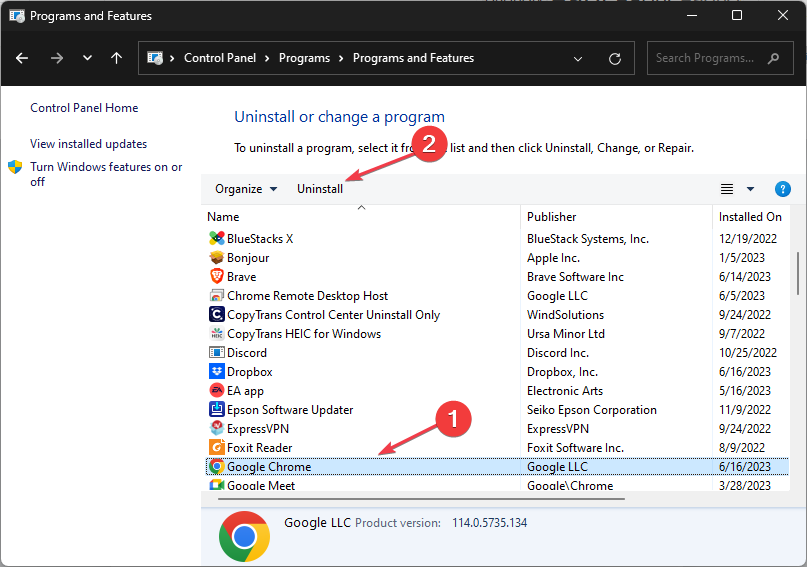
- अब, आधिकारिक वेबसाइट या एमएस स्टोर से Google Chrome का नवीनतम संस्करण डाउनलोड करें।
- Chrome इंस्टॉल करें और इंस्टॉलेशन प्रक्रिया के दौरान दिए गए संकेतों का पालन करें।
Chrome को पुनः इंस्टॉल करने से समझौता रहित डेटा के साथ एक नया ऐप इंस्टॉल हो जाएगा, जिससे पिछले ऐप में कोई भी अंतर्निहित समस्या समाप्त हो जाएगी।
वैकल्पिक रूप से, इसे ठीक करने के तरीके के बारे में पढ़ें क्रोम नहीं खुल रहा है विंडोज़ 11 पर.
यदि आपके कोई और प्रश्न या सुझाव हों, तो कृपया उन्हें टिप्पणी अनुभाग में छोड़ दें।


